indesign文檔插入腳注并設置分割線的方法
時間:2023-02-17 17:18:56作者:極光下載站人氣:128
indesign軟件相信很多小伙伴都是有使用過的,大家在使用該軟件的時候,可能都會進行圖片和文檔的一個設計,在設計的過程中肯定是需要添加一些文字內容的,我們在添加文字內容的時候為了讓文檔內容有一個突出的效果,可以更好的讓我們編輯的內容有一個清晰的注釋,那么有的小伙伴就會通過給文檔添加一個腳注分割線,而添加腳注的操作方法也沒有很難,只需要在文檔腳注的添加頁面中,設置一下腳注線就可以了,之后你可以在文檔中點擊進行編輯腳注就可以了,還能給腳注線設置一個好看的顏色,下面我們一起來看看如何使用indesign添加腳注分割線的具體操作方法,需要的小伙伴可以看看方法教程,希望對你有所幫助。

方法步驟
1.當我們新建好了一個空白文檔之后,你可以通過左側的【文字工具】,在文檔中編輯自己想要編輯的一個文字內容。
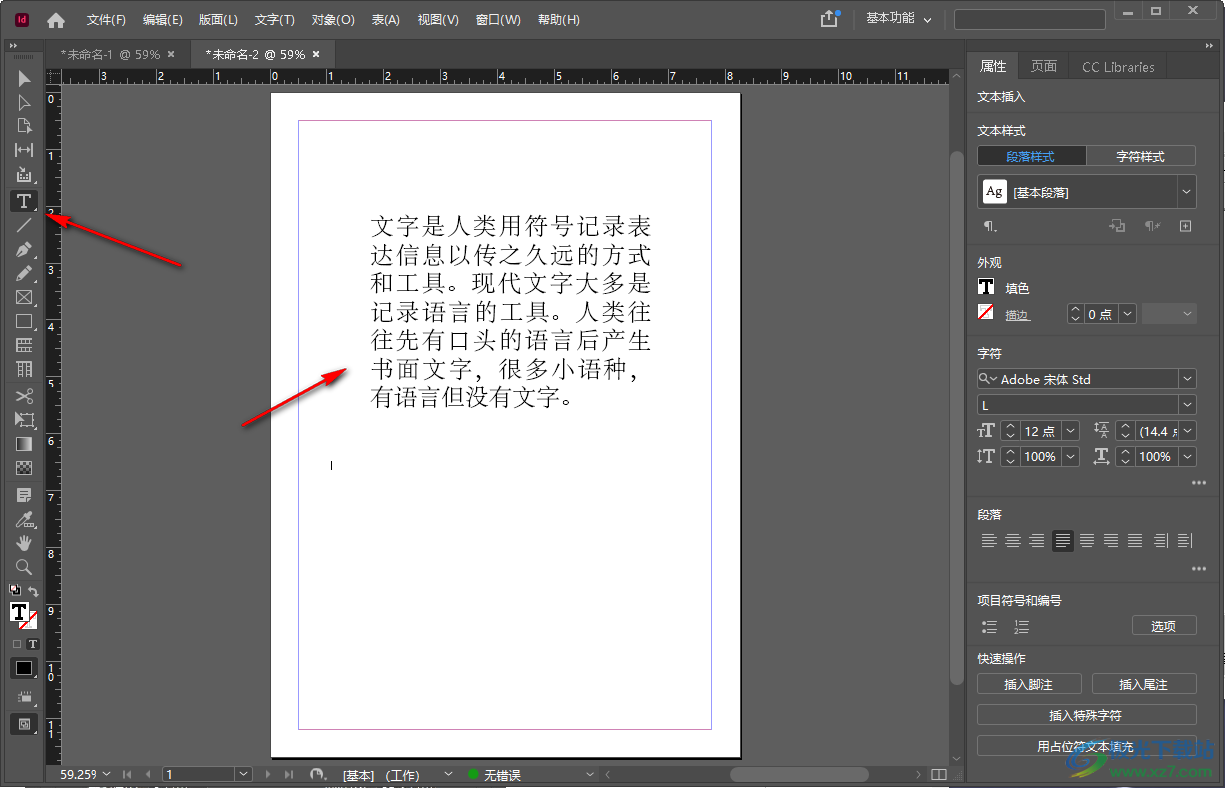
2.接著用鼠標在上方的【文字】菜單選項位置進行點擊,然后就會彈出一個下拉選項,在下拉選項中找到【文檔腳注選項】,并且用鼠標將其點擊打開。
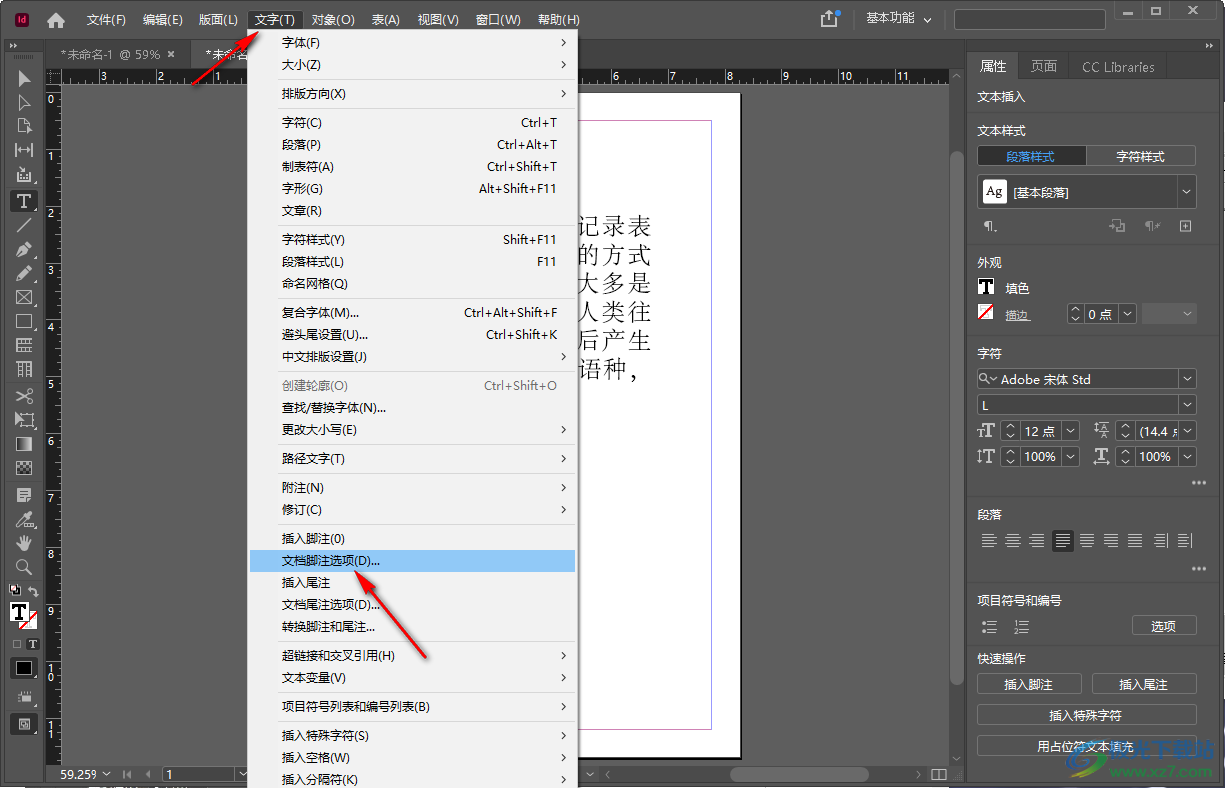
3.進入到設置 頁面之后,直接用鼠標選擇【版面】選項卡,然后在下方將【腳注線】設置為【在欄中第一個腳注上方】,并且勾選【啟用腳注線】,并且在下方有很多的相關參數,可以根據自己的需要來設置,比如設置一下腳注線的顏色為【紅色】,之后點擊確定。
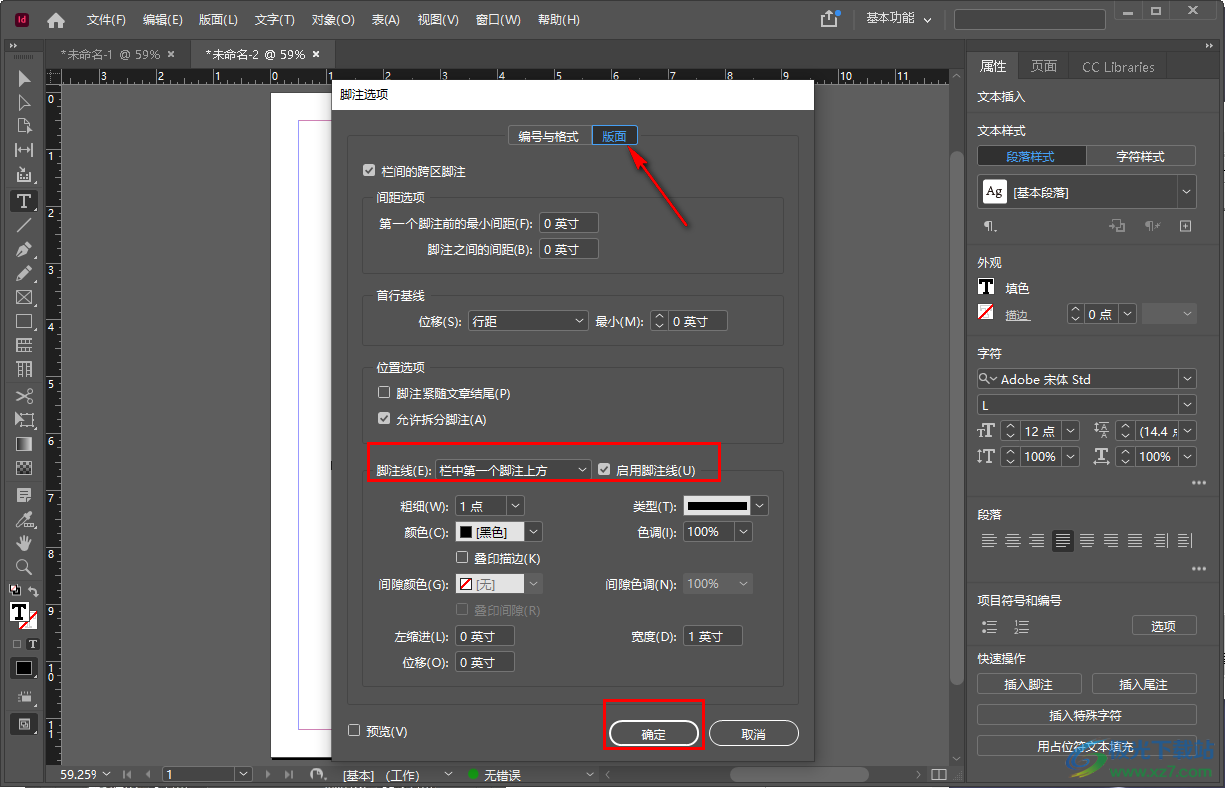
4.之后再點擊上方的【文字】選項,然后在下拉選項中選擇【插入腳注】,如圖所示。
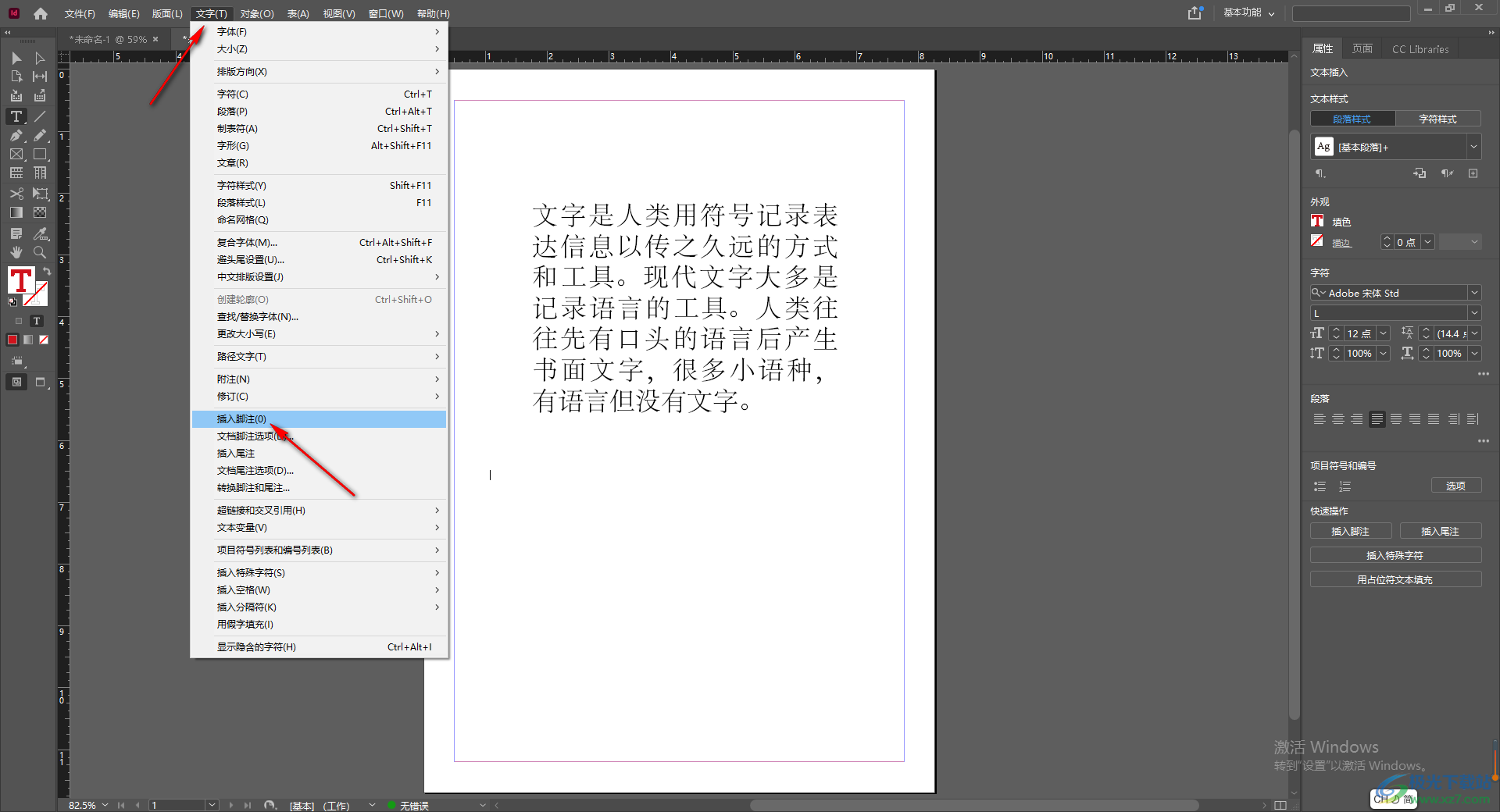
5.這時就會自動的彈出一個腳注的位置,你可以在該位置進行編輯腳注的內容,如圖所示。
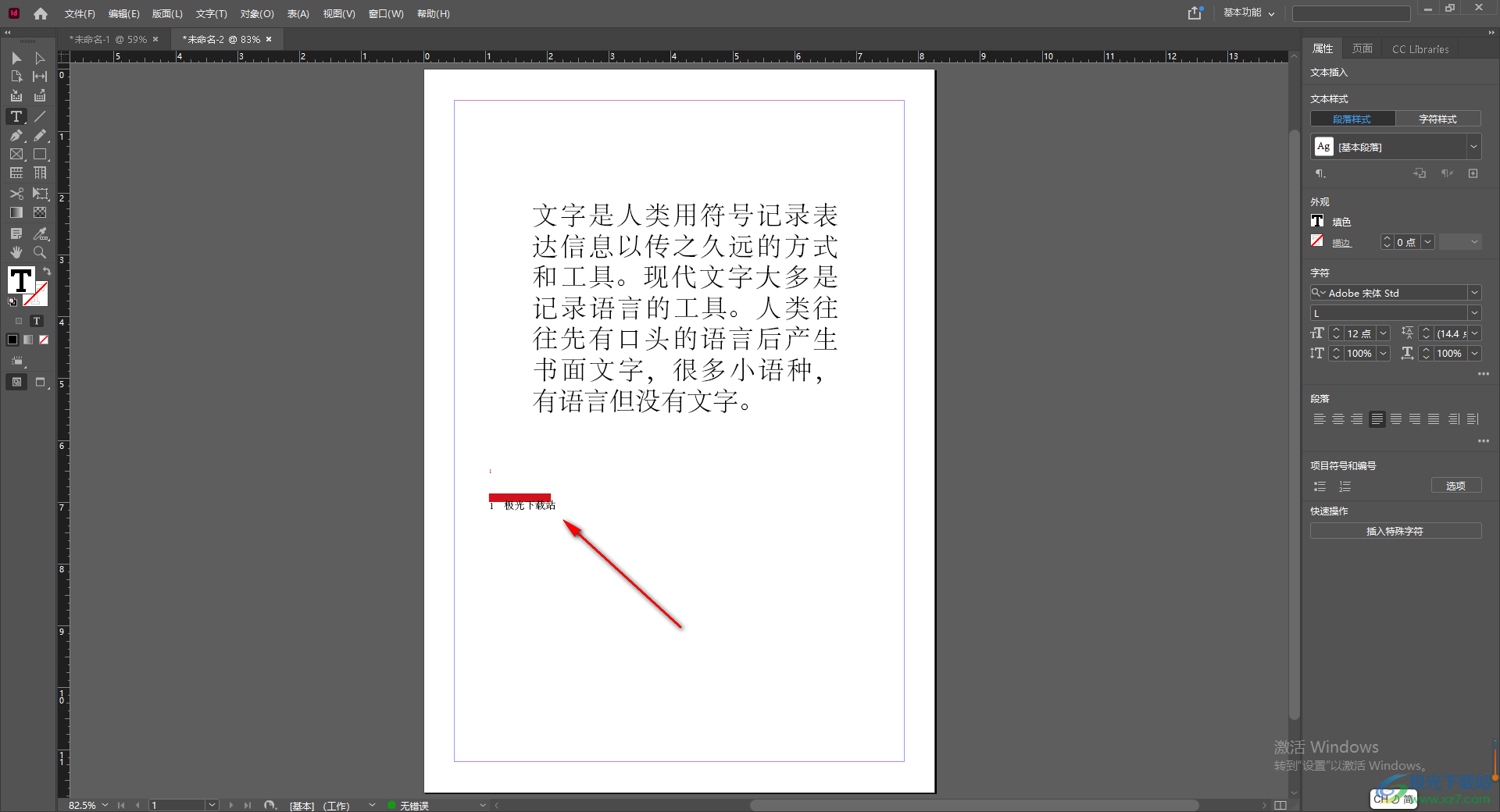
以上就是關于如何使用indesign設置文檔腳注的具體操作方法,當你在使用indesign的時候,想要給文檔添加腳注,那么你可以通過上述方法來添加,你可以設置一下啟用腳注線,那么在插入腳注的時候可以很好的區分添加的腳注內容,需要的小伙伴可以試試。
[download]551461[/download]
相關推薦
相關下載
熱門閱覽
- 1百度網盤分享密碼暴力破解方法,怎么破解百度網盤加密鏈接
- 2keyshot6破解安裝步驟-keyshot6破解安裝教程
- 3apktool手機版使用教程-apktool使用方法
- 4mac版steam怎么設置中文 steam mac版設置中文教程
- 5抖音推薦怎么設置頁面?抖音推薦界面重新設置教程
- 6電腦怎么開啟VT 如何開啟VT的詳細教程!
- 7掌上英雄聯盟怎么注銷賬號?掌上英雄聯盟怎么退出登錄
- 8rar文件怎么打開?如何打開rar格式文件
- 9掌上wegame怎么查別人戰績?掌上wegame怎么看別人英雄聯盟戰績
- 10qq郵箱格式怎么寫?qq郵箱格式是什么樣的以及注冊英文郵箱的方法
- 11怎么安裝會聲會影x7?會聲會影x7安裝教程
- 12Word文檔中輕松實現兩行對齊?word文檔兩行文字怎么對齊?
網友評論